विज्ञापन
 वॉयस और वीडियो कॉल के लिए लोकप्रिय एप्लिकेशन स्काइप, एंड्रॉइड सहित मोबाइल ऑपरेटिंग सिस्टम की एक श्रृंखला का समर्थन करता है। दुर्भाग्य से, वीडियो कॉल के लिए समर्थित उपकरणों की सूची सीमित है। यह निराशा का एक प्रमुख स्रोत रहा है।
वॉयस और वीडियो कॉल के लिए लोकप्रिय एप्लिकेशन स्काइप, एंड्रॉइड सहित मोबाइल ऑपरेटिंग सिस्टम की एक श्रृंखला का समर्थन करता है। दुर्भाग्य से, वीडियो कॉल के लिए समर्थित उपकरणों की सूची सीमित है। यह निराशा का एक प्रमुख स्रोत रहा है।
अपने हाल के उन्नयन के साथ, एंड्रॉइड के लिए स्काइप ने सफेद कॉलिंग के लिए 14 और उपकरणों को सूचीबद्ध किया है, जिसमें तीन शामिल हैं टैबलेट्स एंड्रॉइड हनीकॉम्ब: सैमसंग गैलेक्सी टैब 10.1, मोटोरोला Xoom और एसर आइकोनिया गोली। दुर्भाग्य से, वीडियो कॉलिंग विकल्प डिफ़ॉल्ट रूप से सक्षम नहीं है। यह लेख आपको सैमसंग गैलेक्सी टैब 10.1 पर चलने वाले एंड्रॉइड 3.1 (हनीकॉम्ब) पर देखा गया सेटअप के माध्यम से चल देगा।
चरण 1: Android के लिए Skype का नवीनतम संस्करण स्थापित करें
यदि आपके पास अभी तक Skype स्थापित नहीं है, तो अपने टेबलेट पर Android बाज़ार पर जाएँ और Skype के लिए खोजें या बस पर जाएँ Skype स्थापित करने के लिए यह लिंक.
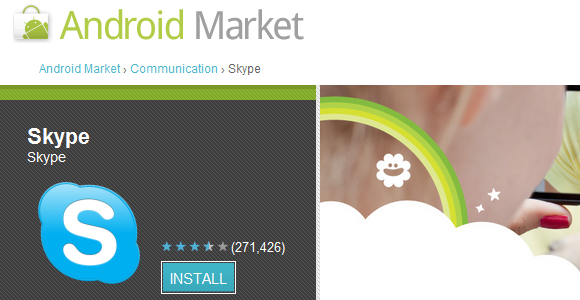
यदि Skype आपके टेबलेट पर पहले से इंस्टॉल है, तो जांचें कि क्या यह स्वचालित रूप से अपडेट किया गया था या मैन्युअल रूप से ऐप को अपडेट करें। Android Market पर नेविगेट करें और> पर क्लिक करें मेरी एप्प्स आपकी स्क्रीन के ऊपरी दाएँ भाग में।
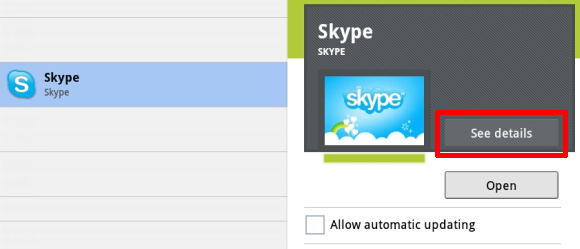
अपने इंस्टॉल किए गए एप्लिकेशन की सूची से Skype का चयन करें और फिर एक बटन पर क्लिक करें>> अपडेट करें, बशर्ते आप इसे देखें। यदि आपके पास स्वचालित अपडेट सक्षम हैं, तो आपका Skype पहले से अद्यतित होगा। संस्करण की पुष्टि करने के लिए,> पर क्लिक करें विवरण देखें.
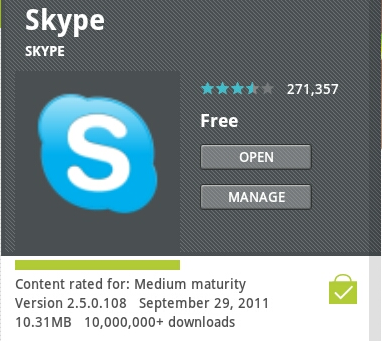
चरण 2: वीडियो कॉलिंग सक्षम करें
अपने ऐप्स से Skype खोलें। Skype मेनू दृश्य में (संपर्क, हाल, कॉल फ़ोन तथा प्रोफ़ाइल), नीचे बाईं ओर मेनू बटन टैब करें और खोलें> समायोजन.
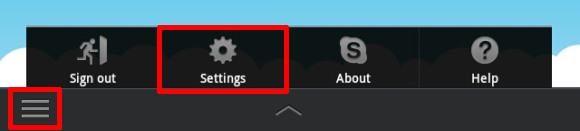
में समायोजन देखें, उस अनुभाग पर स्क्रॉल करें जो कहता है> वीडियो कॉल्स. > के लिए बॉक्स चेक करें वीडियो कॉलिंग सक्षम करें.

एक संदेश आपको सूचित कर सकता है कि डिवाइस को अभी तक Skype के साथ काम करने के लिए प्रमाणित नहीं किया गया है। > पर क्लिक करें जारी रखें वीडियो कॉल सक्षम करने के लिए।

वीडियो कॉलिंग को सक्षम करते समय, Skype स्वचालित रूप से पुनः लोड हो जाएगा। एक बार यह प्रक्रिया पूरी हो जाने के बाद, आप अपनी प्राथमिकताओं को पूरा करने के लिए अन्य वीडियो कॉलिंग सेटिंग्स को समायोजित कर सकते हैं या अपने टैबलेट के साथ अपना पहला वीडियो कॉल कर सकते हैं।
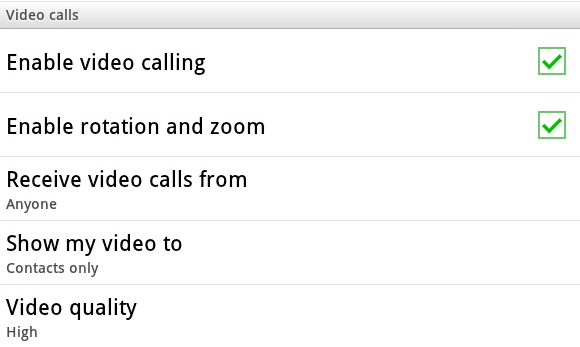
चरण 3: वीडियो कॉल करें
जब आप अब अपने किसी संपर्क को कॉल करने का प्रयास करते हैं, तो> स्काइप वीडियो कॉल कार्रवाई की सूची पर विकल्प दिखाई देगा।
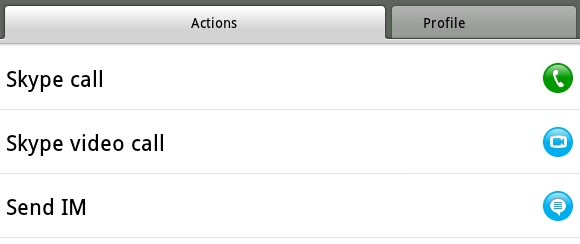
किसी मित्र के साथ वीडियो कॉल पर, आप कैमरे को स्विच या बंद करने के लिए स्क्रीन को टैब कर सकते हैं। कैमरा चयन तक पहुँचने के लिए नीचे दाईं ओर स्थित कैमरा आइकन पर क्लिक करें। डिफ़ॉल्ट रूप से, Skype> का उपयोग करेगा सामने का कैमरा. एक बैकसाइड कैमरे की विशेषता वाली गोलियों पर, आप> पर भी स्विच कर सकते हैं पृष्ठ कैमरा.

Skype का नया संस्करण वीडियो कॉल के लिए पोर्ट्रेट और लैंडस्केप मोड दोनों का समर्थन करता है। एक मोड से दूसरे मोड पर जाने के लिए, अपने टेबलेट पर ऑटो रोटेशन को सक्षम करें और बस अपने टैबलेट को चारों ओर घुमाएं।
क्या आपको ये लेख अच्छा लगा? यदि आप अपने टैबलेट के साथ करने के लिए अधिक चीजों की तलाश कर रहे हैं, तो निम्नलिखित लेखों पर एक नज़र डालें:
- अपने Google Android Honeycomb टेबलेट पर वेबसाइटों के डेस्कटॉप संस्करण को कैसे लोड करें अपने Google Android Honeycomb टेबलेट पर वेबसाइटों के डेस्कटॉप संस्करण को कैसे लोड करेंटैबलेट वेबसाइटों को पढ़ने और ब्राउज़ करने के लिए बढ़िया डिवाइस हैं। जब आप टेबलेट का उपयोग करके वेब ब्राउज़ करते हैं, तो आप देखेंगे कि कई वेबसाइटें अपने मोबाइल संस्करण को स्वचालित रूप से लोड करती हैं। ऐसा इसलिए है क्योंकि आप जो ब्राउज़र ... अधिक पढ़ें
- 10 शानदार हनीकॉम्ब-ऑप्टिमाइज़्ड ऐप्स 10 शानदार हनीकॉम्ब-ऑप्टिमाइज़्ड ऐप्सआइसक्रीम सैंडविच को निकट भविष्य में जारी किया जा सकता है, और जबकि यह एक काफी लोकप्रिय विषय है दिन, यह मत भूलो कि यह बहुत सुंदर टैबलेट-उन्मुख मंच हनीकॉम्ब जैसा होगा था ... अधिक पढ़ें
- आपके Android टेबलेट के टचस्क्रीन कीबोर्ड को सेट करने के लिए 3 चरण 3 कदम अपने Android गोली टचस्क्रीन कीबोर्ड की स्थापना के लिएIPad के प्रारंभिक लॉन्च के एक साल बाद, हम अंततः बाजार पर कुछ अच्छे टैबलेट विकल्पों को देख रहे हैं। एप्पल और सैमसंग के बीच हालिया कानूनी झगड़े से संकेत मिलता है कि प्रतिस्पर्धा भयंकर होगी। जाहिर है,... अधिक पढ़ें
- आपके होमस्क्रीन के लिए 6 आसान Android विजेट आपके होमस्क्रीन के लिए 6 आसान Android विजेटएंड्रॉइड होमस्क्रीन आपके सबसे अधिक उपयोग किए जाने वाले ऐप्स और फ़ोल्डरों के लिए एक केंद्रीय केंद्र है। यह विगेट्स रखने के लिए भी एक शानदार स्थान है, जो इस बारे में एक त्वरित अवलोकन प्रदान करता है कि क्या चल रहा है ... अधिक पढ़ें
- आपके टेबलेट की बैटरी लाइफ को बेहतर बनाने के 5 तरीके आपके टेबलेट की बैटरी लाइफ को बेहतर बनाने के 5 तरीकेगोलियां एक लोकप्रिय मोबाइल उपकरण बन रही हैं, और उनका प्रभावशाली धीरज सबसे बड़ा ड्रॉ है। अधिकांश टैबलेट मोबाइल वीडियो प्रदर्शित करने या वेब सर्फ करने पर भी आठ से दस घंटे तक चल सकते हैं। इस... अधिक पढ़ें
एंड्रॉइड डिवाइस पर स्काइप कॉल के लिए आपके पास क्या टिप्स और ट्रिक्स हैं?
टीना पिछले एक दशक से उपभोक्ता तकनीक के बारे में लिख रही हैं। वह प्राकृतिक विज्ञान में डॉक्टरेट, जर्मनी से डिप्लोमेट और स्वीडन से एमएससी करती है। उसकी विश्लेषणात्मक पृष्ठभूमि ने उसे मेकओसेफ़ में एक प्रौद्योगिकी पत्रकार के रूप में उत्कृष्टता प्रदान करने में मदद की है, जहां वह अब कीवर्ड अनुसंधान और संचालन का प्रबंधन कर रही है।

